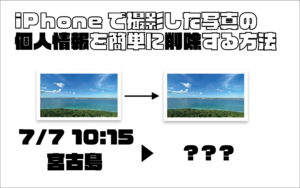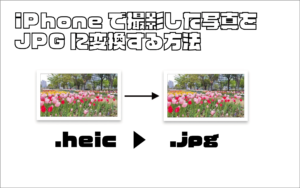GIFにすることで写真として扱うことができます。コマ送りによって、おもしろかわいく出来ます。
使い方
続きを見る
STEP
ショートカットを作動させる
ショートカットアプリを開き、作動させるブロックをタップ。
ホーム画面に落としている方はそこからでもOKです!
STEP
GIFに変換したい動画を1つ選ぶ
動画一覧が出るので、GIFに変換したい動画を選んでください。
・5秒以下の動画にして、GIFに変換するのがおすすめです!
STEP
プレビューが表示される
変換後のGIF動画のプレビューが見れます。『完了』を押してください。
STEP
自動で保存される
自動で保存され、写真アプリに移ります。
レシピ
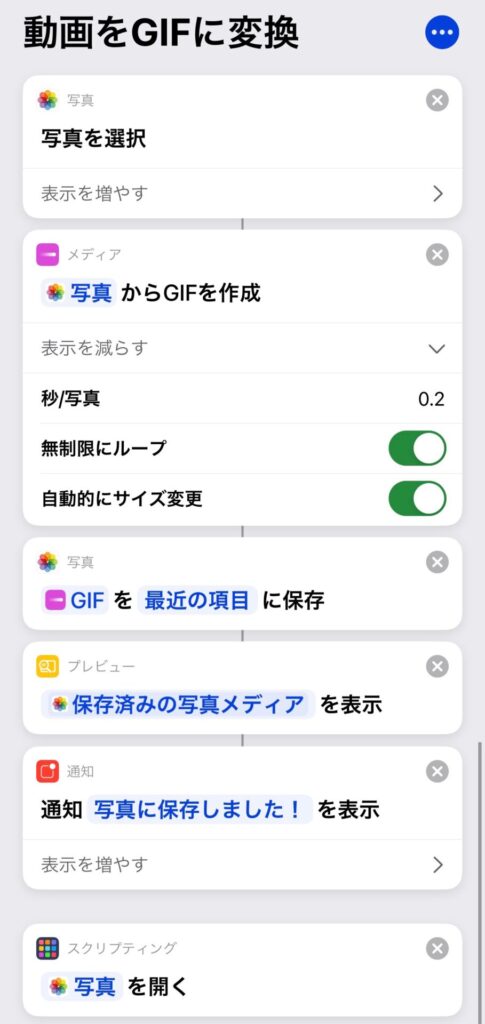
自分用にアレンジする方法
続きを見る
①ブロックの中身をアレンジする
レシピを参考して、マネすることで自分流のアレンジが可能です。
アレンジ例)
☆共有やメールで自動送信する機能をつける。
☆GIFのサンプリング時間(現状0.2秒/写真)を変更する。
アイデアを活かして自分流にアレンジしましょう!
②色・アイコンを変更する
STEP
変更したいショートカットをタップし、右上の青いボタンを押す。
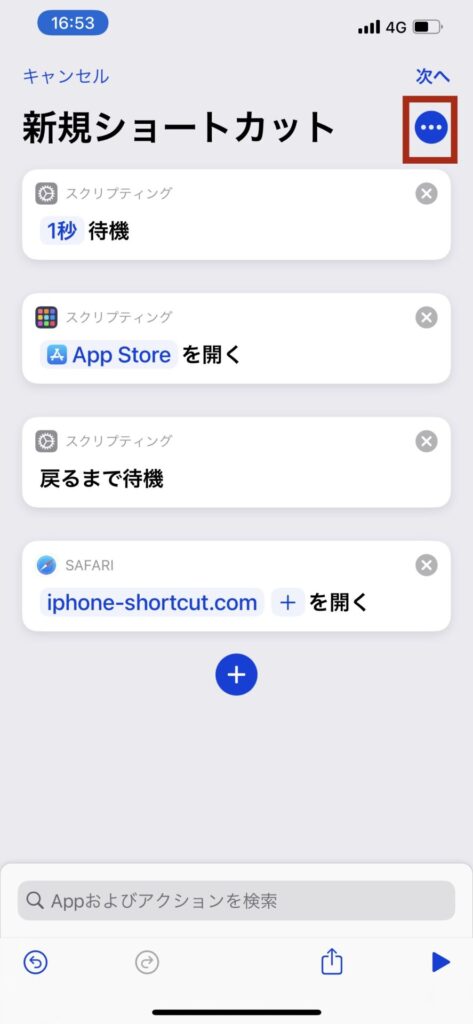
STEP
アイコンをタップ
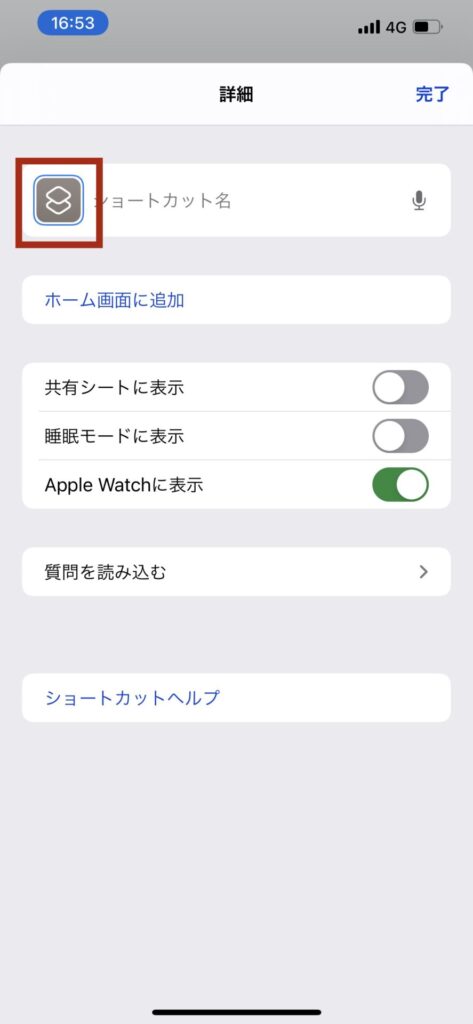
STEP
好きなアイコン・色を選択して、完了を押す
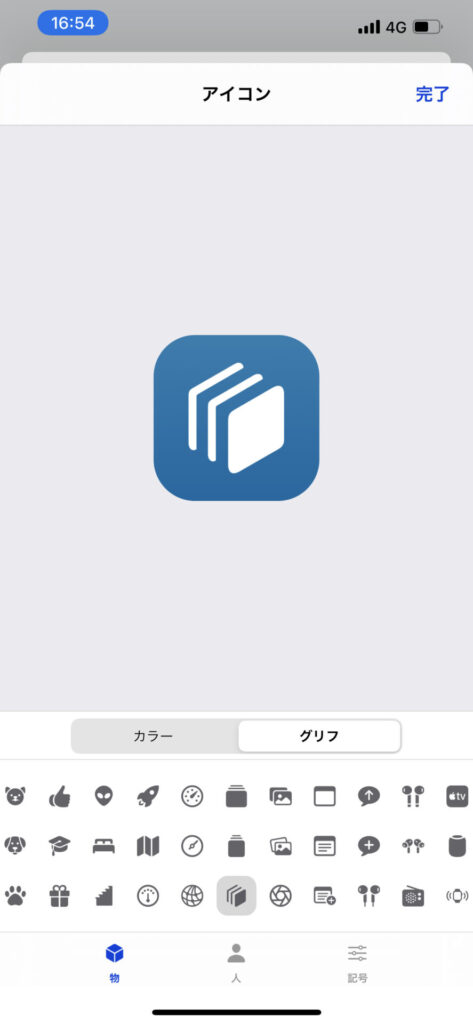
③背面タップを有効活用する
iPhone shortcut library

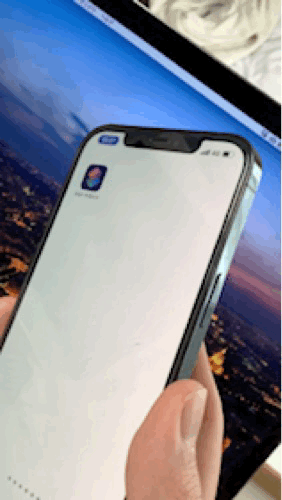
iPhoneの「背面タップ」機能を有効活用しよう!全機能をご紹介! | iPhone shortcut library
背面タップの使い方、設定の仕方をご紹介。初期設定できる23項目すべて詳しく説明しています。また本サイトはショートカットに特化しています。背面タップとショートカット...